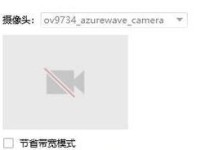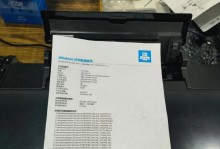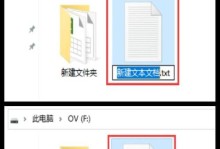随着电脑的普及和使用,电脑蓝屏问题也变得越来越常见。电脑蓝屏不仅会给我们带来困扰,还可能导致数据丢失和系统崩溃等严重后果。了解和掌握处理电脑蓝屏问题的方法变得尤为重要。本文将为大家介绍一些常见的电脑蓝屏处理方法,帮助您快速解决电脑蓝屏问题。
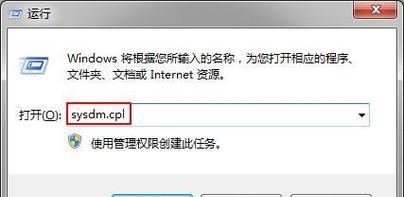
一、检查硬件设备是否正常连接
我们需要检查电脑的硬件设备是否正常连接。在出现蓝屏问题之前,有时候硬件设备的松动或损坏会导致电脑崩溃。我们应该仔细检查主板、内存条、硬盘等硬件设备是否插好,并确保没有损坏。
二、卸载最近安装的软件或驱动程序
如果您在电脑出现蓝屏问题之前安装了新的软件或驱动程序,那么有可能是这些新安装的软件或驱动程序与系统不兼容导致蓝屏。此时,您可以尝试卸载这些软件或驱动程序,然后重启电脑,看是否解决了问题。
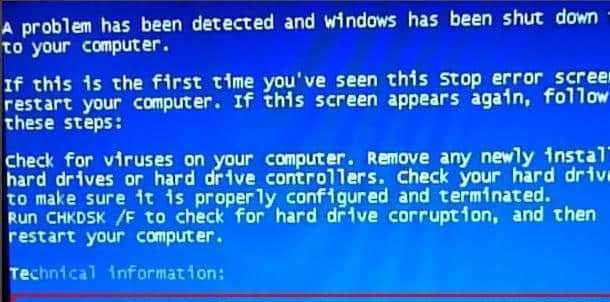
三、更新操作系统和驱动程序
有时候,操作系统或某些驱动程序的版本过旧也会引起蓝屏问题。我们需要及时更新操作系统和驱动程序。您可以通过访问官方网站下载最新的操作系统和驱动程序,并按照提示进行安装,以确保系统的稳定性。
四、清理电脑内部灰尘
长时间使用电脑会导致内部灰尘的积累,这些灰尘会影响电脑的散热效果,导致电脑温度过高而引起蓝屏。我们需要定期清理电脑内部灰尘,可以使用吸尘器或软刷轻轻清除内部的灰尘。
五、检查电脑中的病毒或恶意软件
病毒或恶意软件的存在也是导致电脑蓝屏的原因之一。我们需要安装有效的杀毒软件,并定期进行病毒扫描。如果发现电脑中存在病毒或恶意软件,及时清除它们,以保证电脑的安全运行。
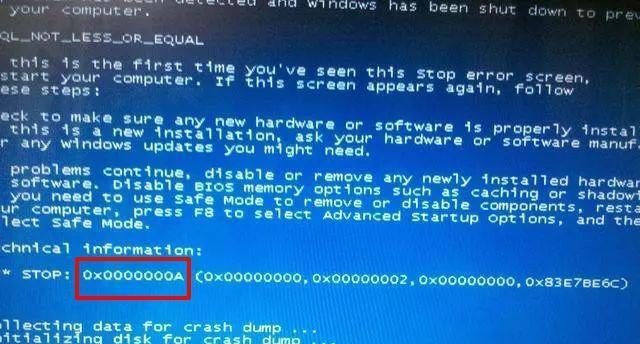
六、修复损坏的系统文件
有时候,电脑蓝屏问题是由于系统文件损坏引起的。在这种情况下,我们可以使用Windows系统自带的工具进行系统文件的修复。打开命令提示符,输入“sfc/scannow”命令并按回车键,系统会自动扫描并修复损坏的系统文件。
七、检查电脑内存是否正常
内存问题也是导致电脑蓝屏的常见原因之一。我们可以使用Windows自带的内存诊断工具来检查内存是否正常。打开控制面板,找到“系统与安全”选项,点击“管理工具”,再点击“Windows内存诊断”,按照提示进行内存检测。
八、降低电脑的超频
有些用户可能会对电脑进行超频操作,以获取更高的性能。然而,过高的超频可能会导致电脑出现蓝屏问题。如果您的电脑出现频繁蓝屏,可以尝试降低电脑的超频设置,以保证稳定性。
九、重装操作系统
如果以上方法都无法解决电脑蓝屏问题,那么我们可以考虑重装操作系统。重装操作系统可以清除所有的软件和设置,并且还原系统到初始状态,解决一些难以修复的问题。
十、备份重要数据
在进行任何操作之前,我们都应该注意备份重要的数据。因为重装操作系统或其他方法有可能导致数据丢失,所以及时备份是保护数据的最好方式。
十一、寻求专业帮助
如果您对电脑的硬件和软件了解有限,或者以上方法无法解决蓝屏问题,那么我们建议您寻求专业人士的帮助。他们能够提供更精准和针对性的解决方案,并确保您的电脑得到及时修复。
十二、避免频繁重启电脑
在遇到电脑蓝屏问题时,一些人可能会频繁重启电脑,以期解决问题。然而,频繁重启可能会给电脑带来更大的损害。在出现蓝屏问题时,我们应该尽量避免频繁重启,而是采取有效的方法解决问题。
十三、定期更新驱动程序和软件
驱动程序和软件的更新通常会修复一些已知的问题和漏洞。我们应该定期检查并更新电脑中的驱动程序和软件,以保证系统的安全和稳定。
十四、保持电脑散热良好
过高的温度也是电脑蓝屏的一个常见原因。我们应该保持电脑散热良好,避免将电脑放在封闭空间或堆积物上使用。可以使用散热器、风扇等散热设备来降低电脑温度。
十五、定期清理系统垃圾
系统垃圾的积累也会导致电脑运行缓慢和蓝屏问题。我们应该定期清理系统垃圾,可以使用专业的清理工具来帮助我们清理无用的文件和数据。
电脑蓝屏问题的处理需要我们综合考虑硬件、软件以及操作系统等方面的因素。通过检查硬件连接、卸载新安装的软件、更新操作系统和驱动程序等方法,我们可以有效地解决蓝屏问题,并保护我们宝贵的数据。此外,定期进行系统维护和保持良好的散热也是预防蓝屏问题的有效手段。最重要的是,如果遇到难以解决的蓝屏问题,我们应该寻求专业人士的帮助,以确保电脑得到及时修复和保护。